Configuración básica de QoS en un router Cisco: Guía paso a paso
Utilizar la calidad de servicio (QoS) en los dispositivos de red Cisco ayuda a proporcionar tanto ancho de banda como prioridad a ciertos tipos de tráfico de red. El administrador de red indica a los dispositivos de red qué tráfico requiere qué ancho de banda y prioridad.
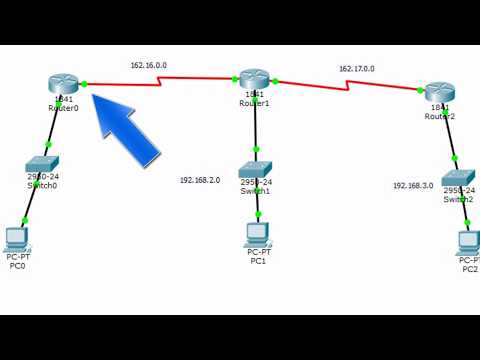
Es importante entender la diferencia entre ancho de banda y prioridad. A medida que los dispositivos de red (switches o enrutadores) encuentran el tráfico designado, le dan prioridad enviándolo antes que otro tráfico; le dan ancho de banda enviando más de él que otro tráfico.
Como mencioné la última vez, la configuración de QoS es muy compleja. Existen muchas formas diferentes de utilizar QoS, así como diferentes tipos de QoS. La última vez, hablé sobre cómo utilizar Cisco IOS AutoQoS para configurar automáticamente un enrutador y dar ancho de banda y prioridad al tráfico de VoIP ("Aprende los beneficios de Cisco AutoQoS").
Esta vez, demos un paso atrás y veamos cómo configurar QoS básico para un escenario determinado utilizando una plantilla descargable. Comencemos con un escenario de muestra.
Nuestro escenario de muestra
Supongamos que tienes un enrutador Cisco 871W en casa. Utilizas este enrutador para el servicio de VoIP de Skype, para jugar a Counter-Strike a través de Internet y para actividades de Internet tradicionales (por ejemplo, navegación web y correo electrónico).
Sin embargo, estás experimentando problemas de rendimiento con tu servicio de telefonía de Skype cuando navegas por la web al mismo tiempo. Cuando descargas un archivo, el servicio telefónico suena horrible. Además, tu juego en Internet se ve afectado cuando descargas archivos FTP.
 Cómo garantizar la validación local de los clientes en un dominio multi-sitio
Cómo garantizar la validación local de los clientes en un dominio multi-sitioEste es un ejemplo perfecto de cómo QoS es útil: necesitas darle al ancho de banda y a la prioridad requerida a estos diferentes tipos de tráfico. Una vez que hayas configurado QoS, deberías poder hablar por teléfono, jugar a tu juego y descargar archivos, todo al mismo tiempo, sin experimentar problemas de rendimiento.
Ten en cuenta que esto es solo un ejemplo. Una vez que entiendas cómo configurar QoS, puedes personalizarlo para adaptarlo a las necesidades de tu organización. Además, la plantilla descargable creará el archivo de configuración y puedes modificarlo para satisfacer las necesidades de tu empresa.
Configurar QoS
Repasemos los pasos para configurar QoS en un enrutador Cisco.
Paso 1: Definir el tráfico
Debes indicarle al enrutador qué tráfico deseas someter a QoS, lo cual puedes lograr utilizando una lista de control de acceso (ACL, por sus siglas en inglés) o utilizando el reconocimiento de aplicaciones basado en redes (NBAR, por sus siglas en inglés). Un ACL es la forma tradicional de definir cualquier tráfico para un enrutador.
Con NBAR, sin embargo, el enrutador solo reconoce el tráfico que atraviesa el enrutador; sabe que HTTP es HTTP, Skype es Skype, etc. Pero hay una lista limitada de protocolos y aplicaciones que el enrutador reconoce.
 Cuál es la mejor opción de protocolo de enrutamiento para una red empresarial
Cuál es la mejor opción de protocolo de enrutamiento para una red empresarialAunque el enrutador no reconocerá todas las aplicaciones, cada actualización del IOS agrega más a la lista. Además, puedes crear archivos de reconocimiento de aplicaciones personalizados.
Paso 2: Crear un class-map
Un class-map define el tráfico en grupos. Por ejemplo, puedes crear un class-map llamado tráfico VoIP y colocar todos los protocolos de VoIP en él.
Paso 3: Crear un policy-map
Un policy-map vincula las clases del class-map con la cantidad de ancho de banda y/o prioridad que deseas dar a este tráfico.
Paso 4: Aplicar el policy-map a la interfaz
 Los 8 pasos para solucionar problemas de red y sistemas
Los 8 pasos para solucionar problemas de red y sistemasAl igual que un ACL, debes aplicar el policy-map a la interfaz específica que deseas afectar. Puedes aplicar el policy-map en modo de salida o entrada. Aquí está el comando que debes utilizar:
service-policy output|input {nombre del policy-map}Si estás utilizando NBAR para reconocer el tráfico, también debes utilizar el comando ip nbar protocol-discovery en la interfaz. Esto permite que NBAR comience a analizar el tráfico.
Descarga la plantilla de QoS
Ahora que conoces los pasos básicos para configurar QoS, puedes comenzar con nuestra plantilla descargable de QoS. (Esta es la misma plantilla que George Ou de Newsmatic ha utilizado para explicar cómo configurar el enrutador Cisco 871W en configuraciones básicas, configuraciones avanzadas 871W y una VPN de sitio a sitio con IPSec).
Sigue estos pasos:
- Descarga la plantilla.
- Abre el archivo de Excel y completa las secciones amarillas en la hoja de Variables.
- Haz clic en el botón Reemplazar; generará la configuración adecuada de QoS en una nueva hoja llamada QOS-1.
- Copia la configuración del archivo de Excel y pégala en la línea de comandos de Cisco. Puedes copiar directamente desde Excel en una sesión Telnet o SSH o incluso en el puerto de consola.
¿Te perdiste una columna?
Consulta el archivo de Cisco Routers and Switches y ponerte al día con las columnas más recientes de David Davis.
¿Quieres aprender más sobre la gestión de enrutadores y switches? ¡Regístrate automáticamente en nuestro boletín gratuito de Cisco Routers and Switches, que se entrega cada viernes!
 Diferencias entre redes cliente/servidor y peer-to-peer
Diferencias entre redes cliente/servidor y peer-to-peerDavid Davis ha trabajado en la industria de TI durante 12 años y posee varias certificaciones, incluyendo CCIE, MCSE + I, CISSP, CCNA, CCDA y CCNP. Actualmente, administra a un grupo de administradores de sistemas/redes para una empresa minorista de propiedad privada y realiza consultoría de redes/sistemas a tiempo parcial.
En Newsmatic nos especializamos en tecnología de vanguardia, contamos con los artículos mas novedosos sobre Redes, allí encontraras muchos artículos similares a Configuración básica de QoS en un router Cisco: Guía paso a paso , tenemos lo ultimo en tecnología 2023.

Artículos Relacionados